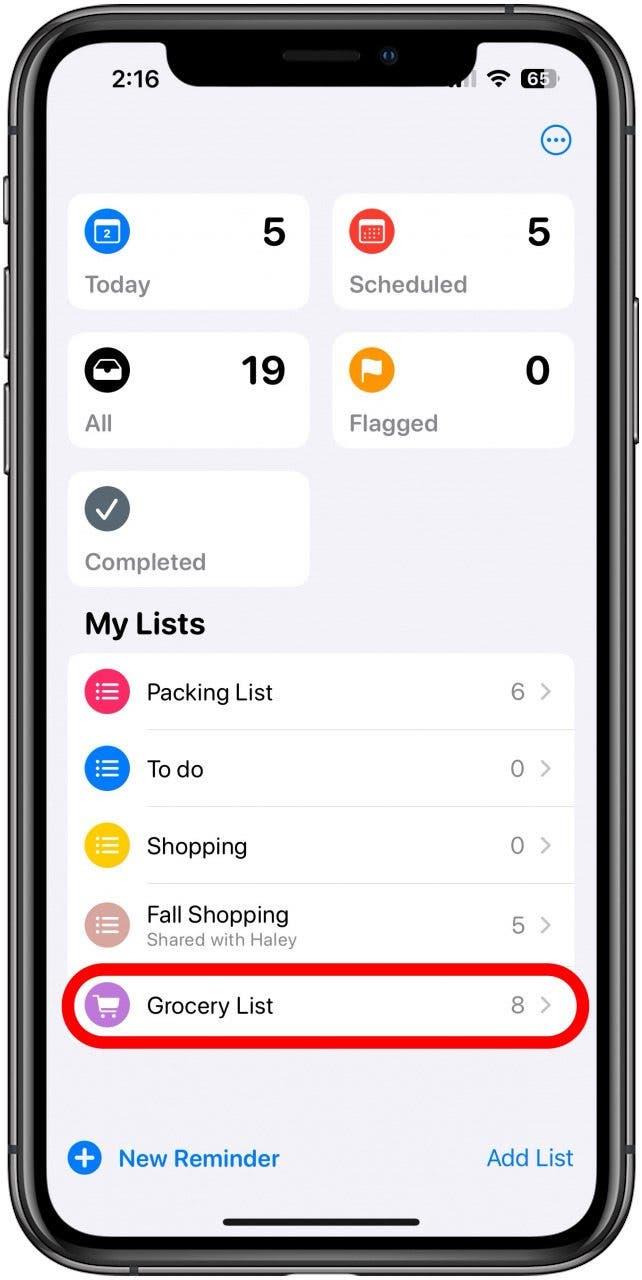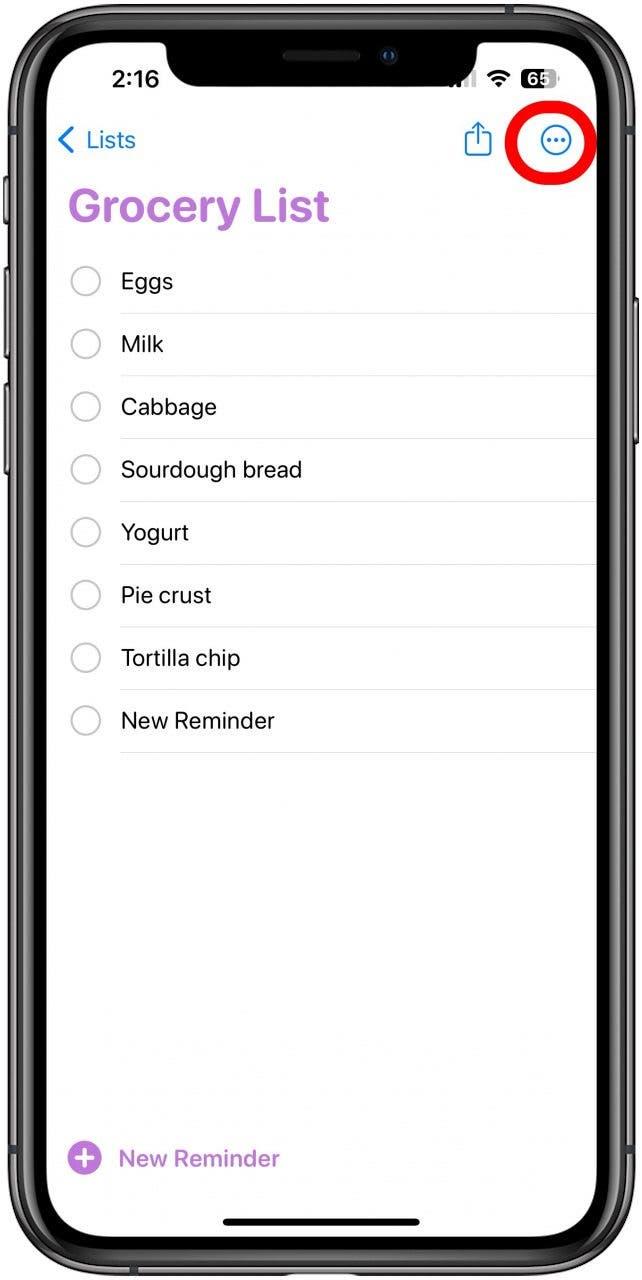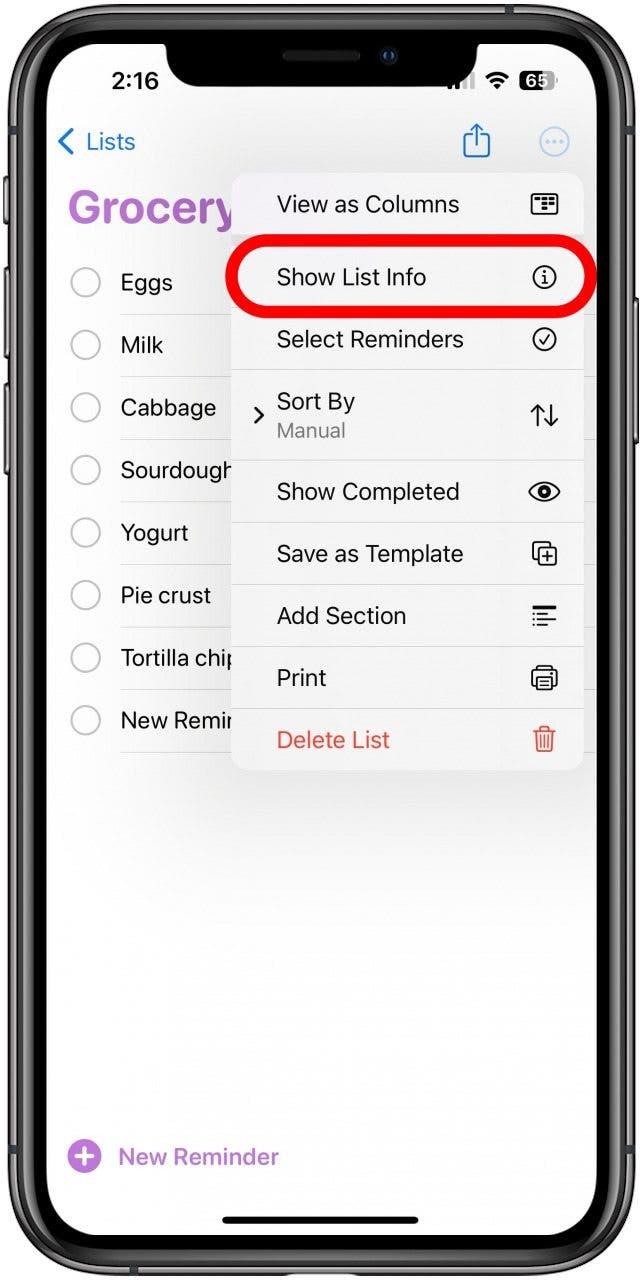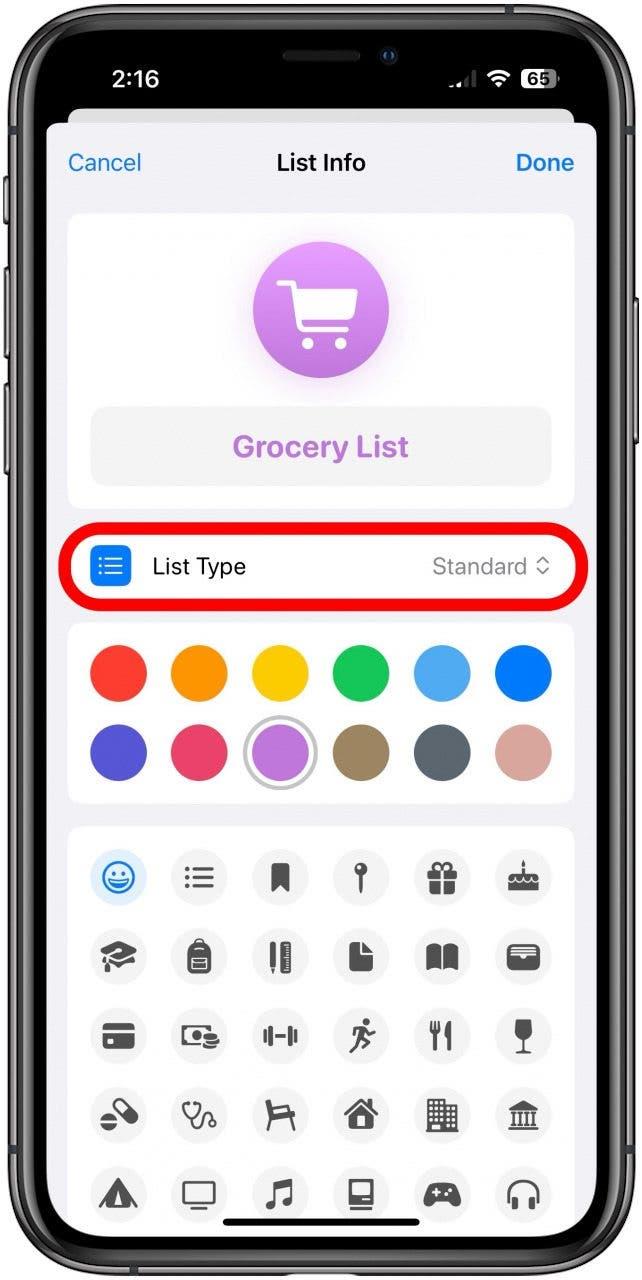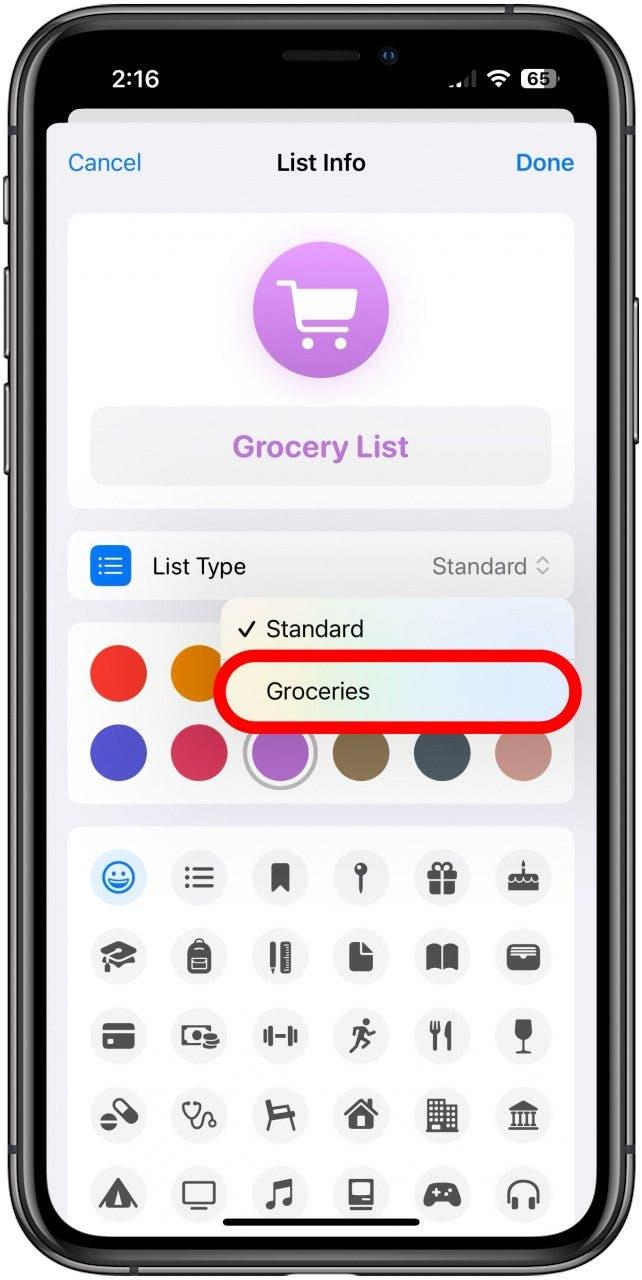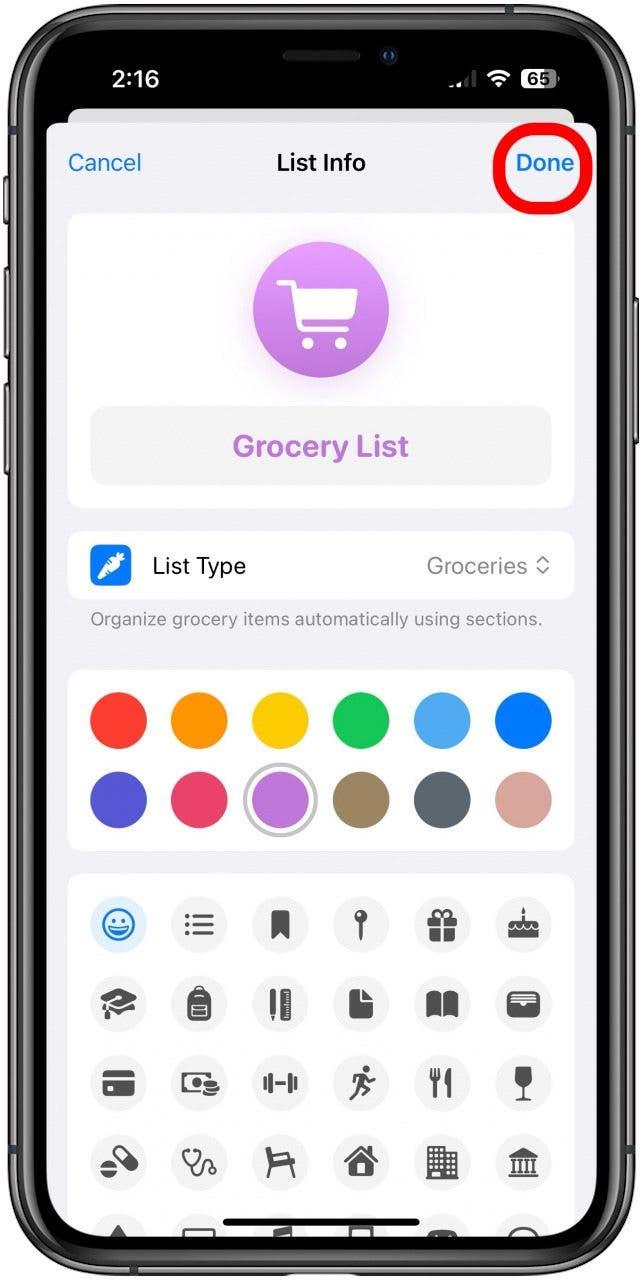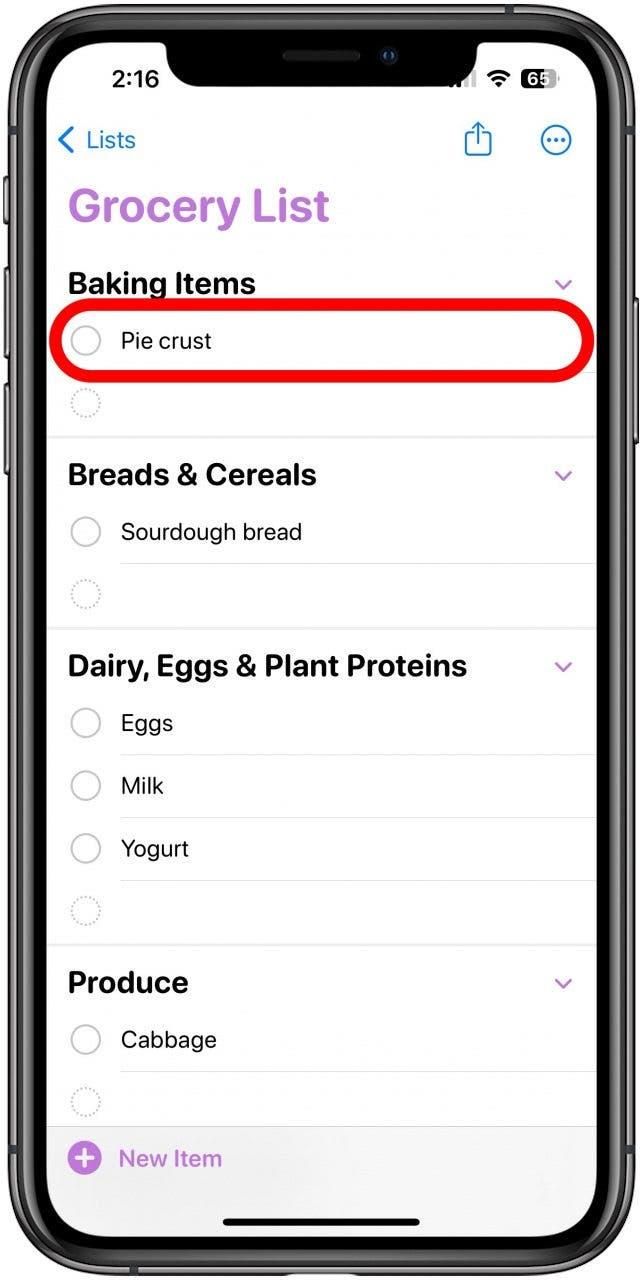Ha olyan valaki vagy, aki szereti a szervezett menetelést az élelmiszerboltban, az iOS 17 eljött neked. Mostantól az Emlékeztetőkben az élelmiszerlisták automatikusan kategóriákba rendeződnek, így mindent megkaphatsz az egyik részből, amire szükséged van, mielőtt továbblépnél a következőre. Íme, hogyan érheted el, hogy a Reminders élelmiszervásárlási listád automatikusan válogasson az iOS 17-ben.
Miért fogod szeretni ezt a tippet:
- Élvezze a hatékony kirándulásokat az élelmiszerboltban.
- Kapjon javaslatokat arra vonatkozóan, hogy hol keressen olyan összetevőket, amelyeket kevésbé ismer.
- Navigáljon egy gyönyörű és intuitív elrendezésben, miközben kipipálja a bevásárlásokat.
Hogyan rendezheti a bevásárlólistákat kategória szerint az Emlékeztetőkben?
Rendszerkövetelmények
Ez a tipp iOS 17 vagy újabb iOS-t futtató iPhone készülékeken működik. Tudd meg, hogyan frissíthetsz iOS 17-re.
Ha valaha is bolyongtál már egy élelmiszerboltban, és csak azon kaptad magad, hogy a bolt másik végébe kell visszamenned a termékekért, amelyeket elsőre kihagytál, akkor értékelni fogod ezt az új iOS 17 funkciót. Automatikusan, kategóriák szerint rendezi az élelmiszerlistákat, így részlegenként egyetlen megállással mindent megkaphatsz, amire szükséged van. Ha még több módon megkönnyítheti az életét az iOS 17, olvassa el az ingyenes A nap tippje hírlevelünket. Mielőtt belevágna, győződjön meg róla, hogy létrehozott egy élelmiszervásárlási listát az Emlékeztetők alkalmazásban. A semmiből is létrehozhatsz egy rendezett bevásárlólistát, de előbb tudnod kell, hogyan kell listát készíteni az Emlékeztetők alkalmazásban.
 Fedezd fel iPhone-od rejtett funkcióitNaponta egy tippet kapsz (képernyőképekkel és egyértelmű utasításokkal), így naponta mindössze egy perc alatt elsajátíthatod iPhone-odat.
Fedezd fel iPhone-od rejtett funkcióitNaponta egy tippet kapsz (képernyőképekkel és egyértelmű utasításokkal), így naponta mindössze egy perc alatt elsajátíthatod iPhone-odat.
- Nyissa meg az Emlékeztetők alkalmazást, és válassza ki a bevásárlólistát.

- Ha a tételek nincsenek automatikusan rendezve, koppints a jobb felső sarokban lévő További ikonra.

- Koppintson a Lista információ megjelenítése lehetőségre.

- Koppintson a Lista típusa lehetőségre.

- Koppintson a Bevásárlások lehetőségre.

- Koppintson a Kész elemre.

- Az élelmiszerei mostantól automatikusan kategóriák szerint lesznek rendezve. Érintsen meg egy bejegyzést, hogy kijelölje azt.

Egyszerű, mint a pite! Amit a pékség részlegben talál. Amíg a listája élelmiszeres listaként van megjelölve, ez a beállítás bekapcsolva marad, így nem kell aggódnia, hogy visszaáll.